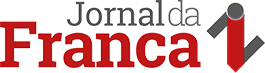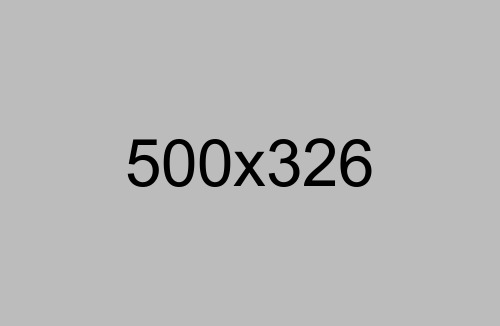Na primeira opção, o Google Maps exibe o histórico de locais visitados pelo usuário, incluindo detalhes como dias e horários, desde que o celular esteja ligado.
Quando a pessoa acessar o histórico usando a versão para desktop, lembrará o que fez em um dia específico e poderá conferir os caminhos percorridos com o aparelho.
Tempo real
Já a localização em tempo real pode apontar o local exato onde o smartphone se encontrar. A seguir, saiba como utilizar os dois recursos de rastreamento disponibilizados pelo Google Maps.
Passo 1
No app do Google Maps, toque no ícone da sua foto de perfil, na parte superior direita da tela. Acesse a opção ‘Sua linha do tempo’.
Passo 2
Toque em “Hoje” e selecione uma data no calendário para visualizar o histórico;
Passo 3
Todas as informações da data selecionada serão exibidas, incluindo a quantidade de quilômetros dirigidos e o número de visitas. Para visualizar um resumo das cidades visitadas, ainda é possível selecionar a seção “Cidades”, na parte superior da tela;
Caso a linha do tempo não esteja ativada automaticamente, basta seguir o seguinte passo a passo:
Passo 1
Na página inicial do Google Maps, acesse o ícone da sua foto de perfil. Selecione “Sua linha do tempo”;
Passo 2
Toque em “O histórico de localização está desativado” e selecione o botão “Ativar”;
Passo 3
Confirme a ativação tocando novamente em “Ativar” e finalize a configuração selecionando o botão “Entendi”;
Como rastrear celular pelo Google Maps com a localização em tempo real
Passo 1
Acesse o aplicativo do Google Maps e clique no ícone da sua foto de perfil. Toque em “Compartilhar local”;
Passo 2
Selecione “Compartilhar local” novamente. Na tela seguinte, defina o tempo de duração do compartilhamento e escolha um dos seus contatos – você poderá fazer o envio do link por SMS, Gmail, Telegram ou outras opções de redes sociais;
Passo 3
Por fim, toque em “Compartilhar”.
Com informações de Tech Tudo e Google Maps.
 °C
°C